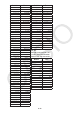User Manual
Table Of Contents
- Inhalt
- Einführung – Bitte dieses Kapitel zuerst durchlesen
- Kapitel 1 Grundlegende Operation
- Kapitel 2 Manuelle Berechnungen
- 1. Grundrechenarten
- 2. Spezielle Taschenrechnerfunktionen
- 3. Festlegung des Winkelmodus und des Anzeigeformats (SET UP)
- 4. Funktionsberechnungen
- 5. Numerische Berechnungen
- 6. Rechnen mit komplexen Zahlen
- 7. Rechnen mit (ganzen) Binär-, Oktal-, Dezimal- und Hexadezimalzahlen
- 8. Matrizenrechnung
- 9. Vektorrechnung
- 10. Umrechnen von Maßeinheiten
- Kapitel 3 Listenoperationen
- Kapitel 4 Lösung von Gleichungen
- Kapitel 5 Grafische Darstellungen
- 1. Graphenbeispiele
- 2. Voreinstellungen verschiedenster Art für eine optimale Graphenanzeige
- 3. Zeichnen eines Graphen
- 4. Speichern und Aufrufen von Inhalten des Graphenbildschirms
- 5. Zeichnen von zwei Graphen im gleichen Display
- 6. Manuelle grafische Darstellung
- 7. Verwendung von Wertetabellen
- 8. Ändern eines Graphen
- 9. Dynamischer Graph (Graphanimation einer Kurvenschar)
- 10. Grafische Darstellung von Rekursionsformeln
- 11. Grafische Darstellung eines Kegelschnitts
- 12. Zeichnen von Punkten, Linien und Text im Graphenbildschirm (Sketch)
- 13. Funktionsanalyse (Kurvendiskussion)
- Kapitel 6 Statistische Grafiken und Berechnungen
- 1. Vor dem Ausführen statistischer Berechnungen
- 2. Berechnungen und grafische Darstellungen mit einer eindimensionalen Stichprobe
- 3. Berechnungen und grafische Darstellungen mit einer zweidimensionalen Stichprobe (Ausgleichungsrechnung)
- 4. Ausführung statistischer Berechnungen und Ermittlung von Wahrscheinlichkeiten
- 5. Tests
- 6. Konfidenzintervall
- 7. Wahrscheinlichkeitsverteilungen
- 8. Ein- und Ausgabebedingungen für statistische Testverfahren, Konfidenzintervalle und Wahrscheinlichkeitsverteilungen
- 9. Statistikformeln
- Kapitel 7 Finanzmathematik
- 1. Vor dem Ausführen finanzmathematischer Berechnungen
- 2. Einfache Kapitalverzinsung
- 3. Kapitalverzinsung mit Zinseszins
- 4. Cashflow-Berechnungen (Investitionsrechnung)
- 5. Tilgungsberechnungen (Amortisation)
- 6. Zinssatz-Umrechnung
- 7. Herstellungskosten, Verkaufspreis, Gewinnspanne
- 8. Tages/Datums-Berechnungen
- 9. Abschreibung
- 10. Anleihenberechnungen
- 11. Finanzmathematik unter Verwendung von Funktionen
- Kapitel 8 Programmierung
- 1. Grundlegende Programmierschritte
- 2. Program-Menü-Funktionstasten
- 3. Editieren von Programminhalten
- 4. Programmverwaltung
- 5. Befehlsreferenz
- 6. Verwendung von Rechnerbefehlen in Programmen
- 7. Program-Menü-Befehlsliste
- 8. CASIO-Rechner für wissenschaftliche Funktionswertberechnungen Spezielle Befehle <=> Textkonvertierungstabelle
- 9. Programmbibliothek
- Kapitel 9 Tabellenkalkulation
- 1. Grundlagen der Tabellenkalkulation und das Funktionsmenü
- 2. Grundlegende Operationen in der Tabellenkalkulation
- 3. Verwenden spezieller Befehle des Spreadsheet -Menüs
- 4. Bedingte Formatierung
- 5. Zeichnen von statistischen Graphen sowie Durchführen von statistischen Berechnungen und Regressionsanalysen
- 6. Speicher des Spreadsheet -Menüs
- Kapitel 10 eActivity
- Kapitel 11 Speicherverwalter
- Kapitel 12 Systemverwalter
- Kapitel 13 Datentransfer
- Kapitel 14 Geometrie
- Kapitel 15 Picture Plot
- Kapitel 16 3D Graph-Funktion
- Kapitel 17 Python (nur fx-CG50, fx-CG50 AU)
- Anhang
- Prüfungsmodi
- E-CON4 Application (English)
- 1. E-CON4 Mode Overview
- 2. Sampling Screen
- 3. Auto Sensor Detection (CLAB Only)
- 4. Selecting a Sensor
- 5. Configuring the Sampling Setup
- 6. Performing Auto Sensor Calibration and Zero Adjustment
- 7. Using a Custom Probe
- 8. Using Setup Memory
- 9. Starting a Sampling Operation
- 10. Using Sample Data Memory
- 11. Using the Graph Analysis Tools to Graph Data
- 12. Graph Analysis Tool Graph Screen Operations
- 13. Calling E-CON4 Functions from an eActivity

9-5
• Formeln werden nicht in der CSV-Datei gespeichert. Lediglich Berechnungsergebnisse
werden gespeichert.
• Alle ERROR-Zellendaten aus der Tabellenkalkulation werden als leere Datensätze
gespeichert.
2. Drücken Sie 1(FILE) 5(CSV) 2(SAVE
•
AS).
• Dadurch erscheint eine Ordner-Wahlanzeige.
3. Wählen Sie den Ordner aus, in dem Sie die CSV-Datei speichern möchten.
• Um die CSV-Datei im Hauptverzeichnis (Root Directory) zu speichern, markieren Sie
„ROOT“.
• Um die CSV-Datei in einem Ordner zu speichern, markieren Sie den gewünschten Ordner
mithilfe der Tasten f und c, und drücken Sie dann die Taste 1(OPEN).
4. Drücken Sie 1(SAVE
•
AS).
5. Geben Sie bis zu 8 Zeichen für den Dateinamen ein und drücken Sie danach die Taste w.
• Nähere Informationen über die Art der Konvertierung bestimmter Datentypen bei der
Speicherung in einer CSV-Datei finden Sie unter dem Hinweis „Wichtig!“ im Abschnitt
„Speichern von Matrix-Inhalten als CSV-Datei“ (Seite 2-48).
u Festlegung des Trennzeichens für CSV-Dateien und des Dezimalzeichens
Drücken Sie die Tasten 1(FILE)5(CSV)3(SET), um die CSV-Format-
Einstellungsanzeige anzuzeigen. Führen Sie anschließend die Schritte unter Schritt 3 des
Abschnitts „Festlegung des Trennzeichens für CSV-Dateien und des Dezimalzeichens“ (Seite
3-20) aus.
k Neuberechnung aller Formeln in der momentan geöffneten
Tabellenkalkulation
Das Spreadsheet-Menü verfügt über die Funktion „Auto Calc“, die automatisch sämtliche
Formeln in einer Tabellenkalkulation neu berechnet, wenn Sie diese öffnen oder im
Spreadsheet-Menü bearbeiten. „Auto Calc“ ist eine der Einstellanzeigenpositionen im
Spreadsheet-Menü (Seite 1-38).
Die anfängliche Vorgabeeinstellung für „Auto Calc“ ist „On“ (automatische Neuberechnung
aktiviert). Beachten Sie, dass die automatische Neuberechnung abhängig vom Inhalt der
Tabellenkalkulation sehr viel Zeit in Anspruch nehmen kann. Wenn „Auto Calc“ deaktiviert ist
(Einstellung „Off“), müssen Sie die Neuberechnung bei Bedarf manuell ausführen. Beachten
Sie, dass Sie die manuelle Neuberechnung jederzeit ausführen können, und zwar unabhängig
von der aktuellen Einstellung für „Auto Calc“.
u Manuelles Ausführen der Neuberechnung für die Tabellenkalkulation
Drücken Sie 1(FILE) 4(RECALCS). Dadurch werden alle Formeln der momentan
geöffneten Datei neu berechnet und die entsprechenden Ergebnisse angezeigt.
Wichtig!
• Unabhängig von der aktuellen Einstellung für „Auto Calc“ wird beim Drücken auf A die
laufende Neuberechnungsoperation sofort beendet. Beachten Sie jedoch, dass beim
Drücken von A die Tabellenkalkulation, für die die Neuberechnung durchgeführt wurde,
nicht auf die vorherigen Werte zurückgesetzt wird. Alle beim Drücken auf A bereits neu
berechneten Zellen enthalten ihre neuen (neu berechneten) Werte.